
Innehåll
- stadier
- Metod 1 Radera foton från din berättelse
- Metod 2 Rensa ett ögonblick som skickats till någon annan
- Metod 3 Radera stillbilder sparade på din enhet
Den grundläggande principen för Snapchat-appen är ganska tilltalande - möjligheten att skicka e och bilder med att radera bilder automatiskt, förhindra att de ses och delas av personer du inte har valt. Men den här självförstörande förmågan är en liten tröst om du av misstag lägger en bild i din berättelse eller skickar en snäpp till fel person. Börja med steg 1 nedan för att lära dig hur du tar bort snaps som har publicerats av misstag, oavsett om de finns på din telefon eller någon annans telefon. Observera dock att det inte finns något sätt att ta bort en snapchat som någon redan har läst.
stadier
Metod 1 Radera foton från din berättelse
-

Öppna Snapchat från huvudapplikationen på din telefon. För att börja processen med att ta bort ett ögonblick i din berättelse måste du öppna appen. I allmänhet hittar du bara Snapchats gula ikon på din telefons hemsida. -

Klicka på ikonen "Mina vänner" längst ner till höger. När din telefons kamera har aktiverats klickar du på ikonen som ser ut som tre horisontella vita linjer längst ner till höger på skärmen. Detta visar sidan Mina vänner som visar alla dina kontakter och deras berättelser. -
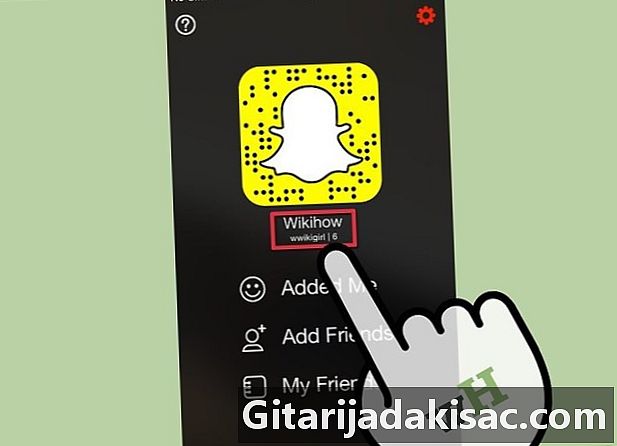
Klicka på ditt eget namn högst upp i kontaktlistan. Överst på sidan ska vara det användarnamn du valde när du skapade ditt Snapchat-konto. Om du har foton i din berättelse bör du se en miniatyrbild av det äldsta fotot bredvid ditt namn. Klicka på ditt namn för att fortsätta. -
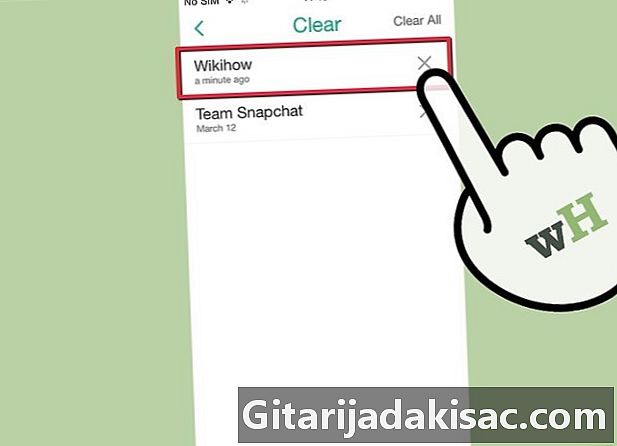
Hitta de bilder du vill ta bort från din berättelse. En rullgardinsmeny bör visas efter att du har klickat på ditt namn. Överst på denna meny finns information om din "poäng" och dina bästa Snapchat-vänner. Nedan hittar du en lista över varje foto som finns i din berättelse från det senast tillagda till det äldsta. I listan hittar du bilderna på din berättelse som du vill ta bort. -

Klicka på växelikonen bredvid varje bild och tryck sedan på ta bort. Genom att klicka på varje post i listan över foton i din berättelse, bör en växelsymbol visas. Klicka på denna ikon och välj ta bort. Fotot kommer att tas bort från din berättelse.- Observera att om någon redan har sett din berättelse, är det möjligt att de har spelat in din bild eller gjort en skärmdump av den. Därför är det bäst att radera de pinsamma bilderna från din berättelse så snart som möjligt.
Metod 2 Rensa ett ögonblick som skickats till någon annan
-

Arbeta snabbt. Den här metoden innebär att du tar bort ditt Snapchat-konto för att förhindra att en annan person ser en snäpp du skickade dem. Om de redan har sett snäppet, finns det inget sätt att gå tillbaka, agera snabbt är viktigt. Helst bör denna metod tillämpas "så snabbt som möjligt" efter att ha skickat det besvärliga snäppet.- Observera att det är möjligt att se status för dina skickade snaps (och se om de öppnades eller inte) genom att öppna Snapchat-menyn med hjälp av den fyrkantiga ikonen längst ner till vänster på skärmen för fotografering.
-
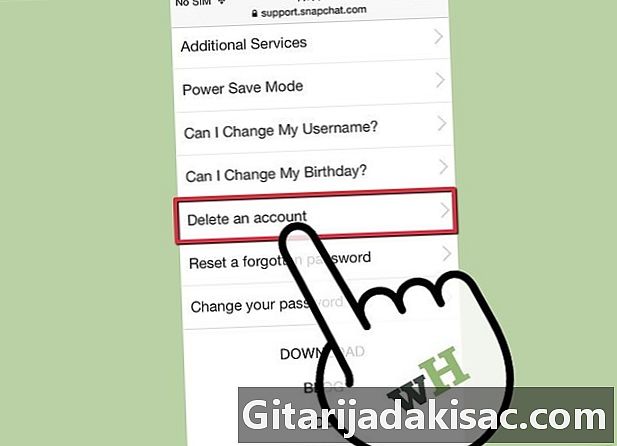
Besök Snapchat onlinesupport. Besök hjälpavsnittet på Snapchats officiella webbplats från en dator (eller din smartphone ansluten till internet). Därifrån använder du navigeringsalternativen på vänster sida av skärmen för att komma åt sidan för borttagning av konto. Du måste klicka på "Lär dig grunderna", sedan "Kontoinställningar" och slutligen "Radera ett konto". -
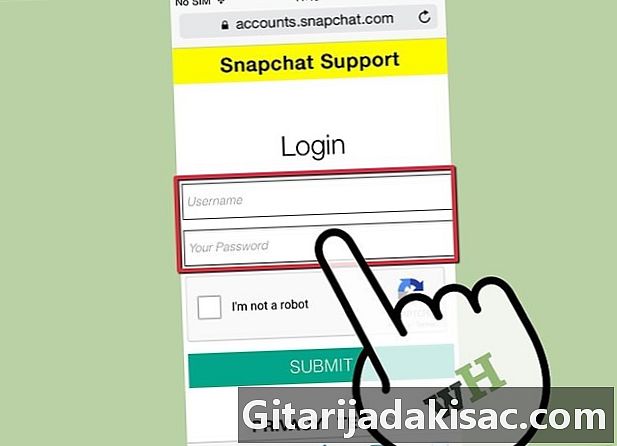
Fyll i ditt användarnamn och lösenord. På sidan för borttagning av konto måste du ange de referenser och lösenord som är kopplade till ditt konto. Fyll i denna information i motsvarande e-rutor. -
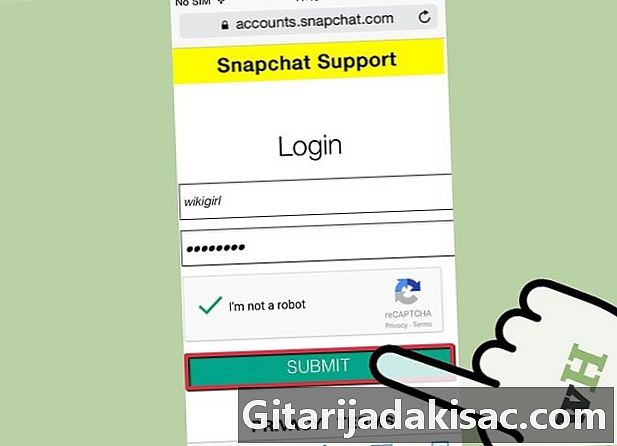
Klicka på "Radera mitt konto". När du är redo att ta bort ditt konto klickar du på den stora turkosa knappen under inloggnings- och lösenordsrutorna. Observera att den här proceduren är irreversibel - när du är klar måste du skapa ett nytt konto för att använda Snapchat igen.- Om du tar bort ditt konto innan mottagaren av dina snap-lameller bör han / hon "förmodligen" inte kunna se det, eftersom snäppet inte ska visas i hans inkorg. Observera att den här metoden inte kan torka bort snäpp som redan har öppnats.
Metod 3 Radera stillbilder sparade på din enhet
-

Öppna App Store på din smartphone. De senaste avslöjningarna har uppmärksammat det faktum att Snapchat inte "verkligen" tar bort användarnas privata foton när de har skickats. I själva verket är det genom smarta förbipasserande fullt möjligt att komma åt dessa glömda snaps. Om du är orolig för din integritet kan du använda ett cache-rengöringsprogram för att ta bort dessa filer från din enhet. För att komma igång går du till App Store på din smartphone (till exempel Google Play Store, Apples App Store, etc.). -
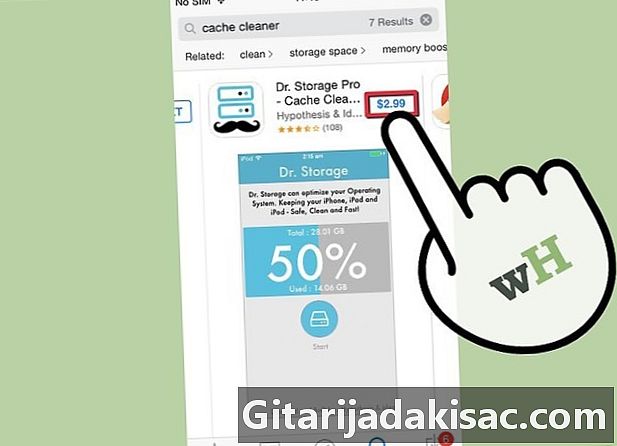
Ladda ner och installera ett cache-rengöringsprogram. Ett antal gratis och betalade appar finns att ladda ner i de flesta App Store. Med dessa applikationer kan du tömma telefonens interna minne och radera till exempel de inspelade filerna från Snapchat. Eftersom ett stort antal cache-rengöringsapplikationer finns tillgängliga är instruktionerna emellertid olika. Mer information finns på den officiella webbplatsen för varje ansökan.- Master Cleaner är en av dessa appar för Android. Snabbt att installera, enkelt att använda och helt gratis. iCleaner är en liknande gratisapplikation för iOS.
-
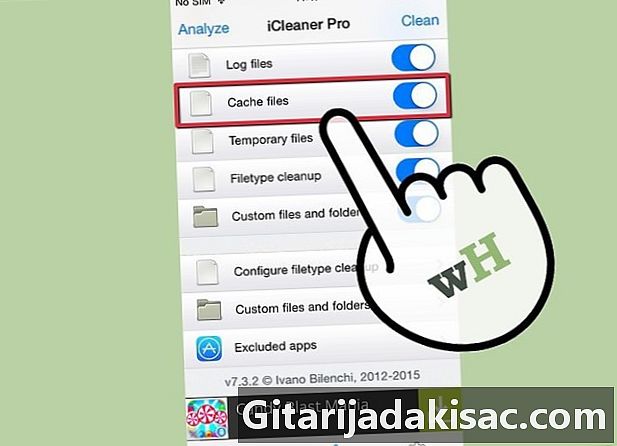
Använd appen för att rensa din caches cache. De flesta cache-rengöringsapplikationer har ett ganska intuitivt gränssnitt, vilket gör att användaren kan tömma hela telefoncachen eller bara "skräp" -filerna som är associerade med vissa applikationer. I det här fallet vill du specifikt rikta in sig på Snapchat-appen för att ta bort "papperskorgen" -filer.- Förutom att eliminera inspelade snaps kan de flesta cache-rengöringsapplikationer också förbättra telefonens prestanda något genom att frigöra minne och datorkraft.